Věděli jste, že máte možnost eliminovat reklamy ve vaší domácí síti dříve, než se vůbec dostanou k vašim zařízením? Představujeme vám Pi-Hole, software, který promění vaše Raspberry Pi v efektivní blokovač reklam.
Pi-Hole není samostatná distribuce operačního systému Linux pro Raspberry Pi. Uživatelé si nejprve musí zvolit libovolnou linuxovou distribuci. Pi-Hole oficiálně podporuje více variant. Pro začátečníky se nejvíce doporučuje operační systém Raspbian, který je oficiálně podporován i vývojáři Raspberry Pi.
Pro návod instalace Raspbianu si prohlédněte náš podrobný průvodce. Jakmile je Raspbian úspěšně nainstalován, vraťte se k tomuto článku.
Poznámka: V tomto článku se zaměřujeme na Raspbian, nicméně Pi-Hole funguje i s jinými distribucemi. Instalační kroky jsou univerzální, takže tento návod je použitelný i v jiných systémech, s tím, že budete muset vyřešit případné problémy sami.
Instalace Pi-Hole
Pi-Hole se nenabízí jako běžný instalační balíček pro Linux. Jedná se o skript pro Bash, který se spouští jednorázově. Chcete-li zahájit instalaci, otevřete terminál v Raspbianu a zadejte následující příkaz. Pokud instalujete vzdáleně, ujistěte se, že se můžete k Raspberry Pi připojit přes SSH.
curl -sSL https://install.pi-hole.net | bash
Použití příkazu Curl k přímému spuštění skriptu je efektivní, avšak ne vždy funguje. Pokud se objeví problém, použijte následující postup z GitHubu:
git clone --depth 1 https://github.com/pi-hole/pi-hole.git Pi-hole cd "Pi-hole/automated install/" sudo bash basic-install.sh
Obě metody spustí automatický instalační skript. Skript vás informuje, že byl „vyvolán s právy jiného uživatele než root“. Instalátor potřebuje k provádění změn v systému práva root, takže budete vyzváni k zadání hesla.
Poznámka: Použití instalace z GitHubu vám obvykle ušetří problémy s právy root.
Instalace je plně automatizovaná, takže není potřeba žádná interakce.
Konfigurace Pi-Hole
Po instalaci následuje konfigurace. Po dokončení instalačního skriptu se zobrazí konfigurační výzva. Pomocí klávesy Enter potvrďte zobrazené zprávy, dokud nenarazíte na sekci „Statická IP adresa“.
Před tím, než Pi-Hole získá vyhrazenou IP adresu v síti, musíte mu přiřadit poskytovatele DNS. Využití externího poskytovatele DNS je důležité, protože používání vlastního DNS serveru by bylo pomalé. Vyberte jednu z možností (např. Google DNS, OpenDNS) a pokračujte dále.
Po výběru poskytovatele DNS může Pi-Hole nastavit IP adresu. Automaticky vytvoří novou, stálou IP adresu. Poznamenejte si ji, budete ji potřebovat později.
Dokončete instalaci povolením instalace webového rozhraní. Po dokončení zadejte do prohlížeče adresu, která se vám zobrazí na obrazovce.
Poznámka: Uložte si heslo, které vám Pi-Hole vygeneruje na konci instalace.
https://x.x.x.x/admin
Přidání stránek na bílou listinu
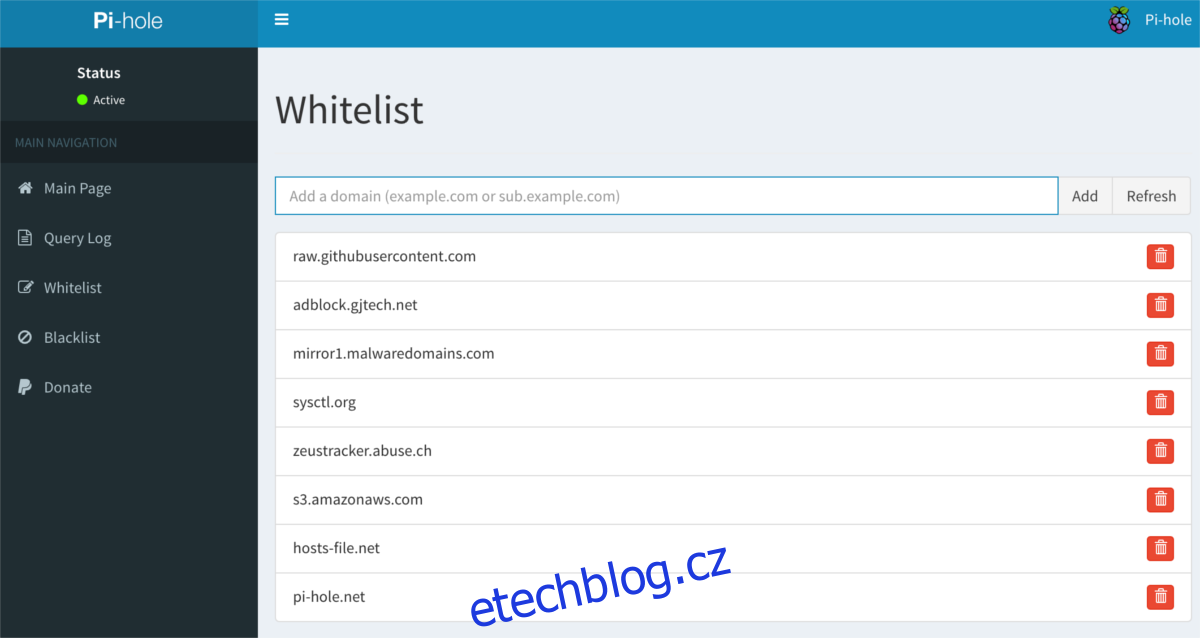
Chcete podporovat reklamy na některých stránkách? Pi-Hole to umožňuje! Přihlaste se do webového rozhraní a v postranním menu vyberte možnost „Whitelist“. Zadejte název domény, kterou chcete přidat na bílou listinu.
Blokování stránek
Kromě bílé listiny má Pi-Hole také nástroj pro „černou listinu“. Pokud se reklamy z nějaké stránky stále zobrazují, přidejte ji na černou listinu. V webovém rozhraní vyberte v postranním menu „Blacklist“ a zadejte IP adresu nebo doménu problémové stránky. Pi-Hole by měl okamžitě začít blokovat reklamy z této stránky.
Nastavení Pi-Hole jako DNS serveru routeru
Pi-Hole funguje primárně jako DNS server v síti. Pokud se jeho nastavení nevyužívá, tak nebude fungovat správně. Pro nápravu musíte v nastavení vašeho domácího routeru změnit výchozí DNS na IP adresu Pi-Hole. Každý router má jiné uživatelské rozhraní, proto si najděte návod pro váš konkrétní router, kde se DNS nastavení nachází.
Odstraňte všechny původní IP adresy v DNS a nahraďte je IP adresou Pi-Hole. Pro správné blokování reklam musí být ostatní IP adresy odstraněny. Po dokončení změny uložte a nechte router restartovat. Po opětovném spuštění bude celá vaše síť chráněna pomocí Pi-Hole!